
|
|
 |
 |
No artigo de hoje vou mostrar uma maneira simples de realizar a validação de dados usando a interface IDataErrorInfo em uma aplicação WPF. |
 |
Existem diferentes maneiras de realizar a validação de dados em aplicações WPF e isso pode confundir um pouco quem esta iniciando no aprendizado dos recursos da WPF.
Assim, neste artigo eu vou mostrar uma forma bem simples e versátil de realizar a validação de dados usando a interface IDataErrorInfo que pode ser usada para oferecer informações de erros personalizadas.
A interface IDataErrorInfo pode ser usada para que a WPF pergunte aos seu objetos de negócio se eles estão em um estado válido ou não. Isso remove a necessidade de colocar a lógica de negócio em objetos separados da camada de negócio e permite que você crie objetos independentes da plataforma da interface do usuário. Esse interface não é nova, ela existe desde os tempos do Windows Forms, e, isso facilita a reutilização de aplicações herdadas do Windows Forms.
A interface IDataErrorInfo fornece a funcionalidade para oferecer a informação de erros personalizados que pode ser vinculados a interface de usuário. Esta interface expõe os seguintes membros:
| Nome | Descrição |
| Error | Obtém uma mensagem de erro indicando o que esta errado com o objeto |
| Item | Obtém a mensagem de erro para a propriedade com o nome fornecido. |
Para realizar a validação com IDataErrorInfo você tem que implementar a propriedade Item colocando a lógica de validação para cada propriedade que o seu modelo de validação exige. Feito isso a próxima etapa e definir a partir do código XAML a propriedade ValidatesOnDataErrors como True e decidir quando você quer que a lógica da validação seja invocada através de UpdateSourceTrigger.
Recursos usados:
Nota: Baixe e use a versão Community 2015 do VS ela é grátis e é equivalente a versão Professional.
Criando o projeto no VS Community
No exemplo deste artigo vou criar uma classe Funcionario com as propriedades Nome, Cargo e Salario e fazer a vinculação dos dados no XAML. A validação será feita pela interface IDataErrorInfo e pelas propriedades ValidatesOnDataErrors e UpdateSourceTrigger.
Abra o VS Community e clique em New Project;
Selecione a linguagem C# e o template WPF Application;
Informe o nome da solução como Validacao_WPF e clique no botão OK;
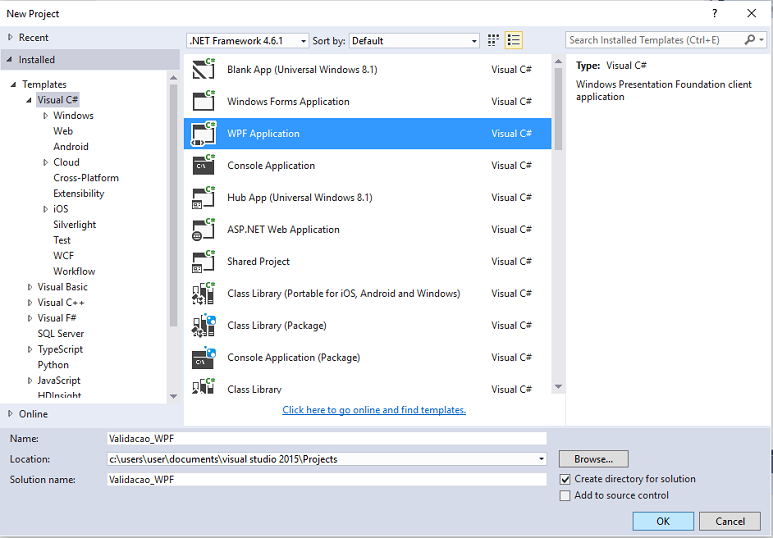
A seguir no menu Project clique em Add Class e informe o nome Funcionario.cs:

Inclua o código abaixo na classe Funcionario:
using System; using System.ComponentModel; namespace Validacao_WPF
{
class Funcionario : IDataErrorInfo
{
public string Nome { get; set; }
public string Cargo { get; set; }
public int Salario { get; set; }
public string Error
{
get { throw new NotImplementedException(); }
}
public string this[string nomeColuna]
{
get
{
string resultado = null;
if (nomeColuna == "Nome")
{
if (string.IsNullOrEmpty(Nome) || Nome.Length < 3)
resultado = "Informe o nome";
}
if (nomeColuna == "Cargo")
{
if (string.IsNullOrEmpty(Cargo) || Cargo.Length < 3)
resultado = "Informe o cargo";
}
if (nomeColuna == "Salario")
{
if (Salario <= 1000 || Salario >= 50000)
resultado = "Informe um valor válido para o Salário";
}
return resultado ;
}
}
}
} |
Neste código temos a definição da classe Funcionario que contém as propriedades : Nome, Cargo e Salario e que implementa a interface IDataErrorInfo e toda a lógica de validação é tratada no método indexer da classe Funcionario,
Agora abra o arquivo MainWindow.xaml e inclua o código XAML abaixo:
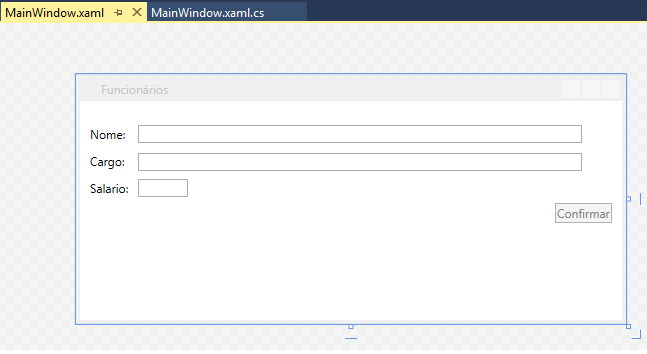
<Window x:Class="Validacao_WPF.MainWindow"
xmlns="http://schemas.microsoft.com/winfx/2006/xaml/presentation"
xmlns:x="http://schemas.microsoft.com/winfx/2006/xaml"
xmlns:d="http://schemas.microsoft.com/expression/blend/2008"
xmlns:mc="http://schemas.openxmlformats.org/markup-compatibility/2006"
xmlns:local="clr-namespace:Validacao_WPF"
mc:Ignorable="d"
Title="Funcionários" Height="250" Width="550">
<Window.Resources>
<Style TargetType="{x:Type Label}">
<Setter Property="Margin" Value="5,0,5,0" />
<Setter Property="HorizontalAlignment" Value="Left" />
</Style>
<Style TargetType="{x:Type TextBox}">
<Setter Property="VerticalAlignment" Value="Center" />
<Setter Property="Margin" Value="0,2,40,2" />
<Setter Property="Validation.ErrorTemplate">
<Setter.Value>
<ControlTemplate>
<DockPanel LastChildFill="true">
<Border Background="OrangeRed" DockPanel.Dock="right" Margin="5,0,0,0"
Width="20" Height="20" CornerRadius="5"
ToolTip="{Binding ElementName=customAdorner,
Path=AdornedElement.(Validation.Errors)[0].ErrorContent}">
<TextBlock Text="!" VerticalAlignment="center" HorizontalAlignment="center"
FontWeight="Bold" Foreground="white" />
</Border>
<AdornedElementPlaceholder Name="customAdorner" VerticalAlignment="Center" >
<Border BorderBrush="red" BorderThickness="1" />
</AdornedElementPlaceholder>
</DockPanel>
</ControlTemplate>
</Setter.Value>
</Setter>
</Style>
</Window.Resources>
<Grid x:Name="grid_FuncionariosDados" Margin="0,20">
<Grid.ColumnDefinitions>
<ColumnDefinition Width="Auto" />
<ColumnDefinition Width="*" />
</Grid.ColumnDefinitions>
<Grid.RowDefinitions>
<RowDefinition Height="auto" />
<RowDefinition Height="auto" />
<RowDefinition Height="auto" />
<RowDefinition Height="auto" />
</Grid.RowDefinitions>
<Grid.CommandBindings>
<CommandBinding Command="New" CanExecute="Confirm_CanExecute" Executed="Confirm_Executed" />
</Grid.CommandBindings>
<Label Target="{Binding ElementName=textBox_Nome}" Content="Nome:" Grid.Column="0" Grid.Row="0" />
<Label Target="{Binding ElementName=textBox_Cargo}" Content="Cargo:" Grid.Column="0" Grid.Row="1" />
<Label Target="{Binding ElementName=textBox_Salario}" Content="Salario:" Grid.Column="0" Grid.Row="2" />
<TextBox x:Name="textBox_Nome" Grid.Row="0" Grid.Column="1"
Validation.Error="Validation_Error"
Text="{Binding UpdateSourceTrigger=PropertyChanged, Path=Nome,
ValidatesOnDataErrors=true, NotifyOnValidationError=true}" />
<TextBox x:Name="textBox_Cargo" Grid.Row="1" Grid.Column="1"
Validation.Error="Validation_Error"
Text="{Binding UpdateSourceTrigger=PropertyChanged, Path=Cargo,
ValidatesOnDataErrors=true, NotifyOnValidationError=true}" />
<TextBox x:Name="textBox_Salario" Grid.Row="2" Grid.Column="1"
Width="50" HorizontalAlignment="left" Validation.Error="Validation_Error" MaxLength="5"
Text="{Binding UpdateSourceTrigger=PropertyChanged, Path=Salario,
ValidatesOnDataErrors=true, NotifyOnValidationError=true}" />
<Button Content="Confirmar" Grid.ColumnSpan="2" Grid.Row="3" Grid.Column="1" Margin="0,0,10,0"
HorizontalAlignment="right" VerticalAlignment="Center" Command="New"/>
</Grid>
</Window>
|
Observe que a propriedade UpdateSourceTrigger foi definida como PropertyChanged e isso faz com que o processo de validação ocorra a cada vez que o texto no interior da caixa de texto (TextBox) for alterado.
A propriedade UpdateSourceTrigger obtém ou define um valor que determina o quando a fonte de dados vinculada será atualizada.
Os valores possíveis para UpdateSourceTrigger são:
| Nome | Descrição |
|---|---|
| Default | O valor padrão da propriedade da propriedade destino vinculada. O valor padrão para a maioria das propriedades de dependência é PropertyChanged, enquanto a propriedade de texto tem um valor padrão igual a LostFocus; |
| PropertyChanged | Atualiza a origem vinculada imediatamente sempre que a propriedade de destino vinculada sofre alteração; |
| LostFocus | Atualiza a origem vinculada imediatamente sempre que o elemento de destino vinculado perder o foco; |
| Explicit | Atualiza a origem vinculada somente quando for chamada o método UpdateSource; |
O método Validation_Error calcula o número de erros para todo o Grid e assim o método Confirm_CanExecute sabe quando definir o parâmetro CanExecute para true, e isso indica que o botão Confirmar fica habilitado e o método Confirm_Executed pode ser processado.
Note também que definimos um estilo para o TextBox que indica a aparência das mensagens de validação.
Para completar falta implementar o código no code-behind do arquivo MainWindow.xaml.cs que faz com que tudo funcione corretamente:
using System.Windows; using System.Windows.Controls; using System.Windows.Input; namespace Validacao_WPF
{
/// <summary>
/// Interaction logic for MainWindow.xaml
/// </summary>
public partial class MainWindow : Window
{
private int _errors = 0;
private Funcionario _funcionario = new Funcionario();
public MainWindow()
{
InitializeComponent();
grid_FuncionariosDados.DataContext = _funcionario;
}
private void Confirm_CanExecute(object sender, CanExecuteRoutedEventArgs e)
{
e.CanExecute = _errors == 0;
e.Handled = true;
}
private void Confirm_Executed(object sender, ExecutedRoutedEventArgs e)
{
_funcionario = new Funcionario();
grid_FuncionariosDados.DataContext = _funcionario;
e.Handled = true;
}
private void Validation_Error(object sender, ValidationErrorEventArgs e)
{
if (e.Action == ValidationErrorEventAction.Added)
_errors++;
else
_errors--;
}
}
}
|
Executando o projeto iremos obter:
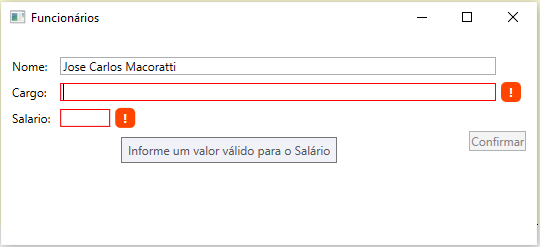
Pegue o projeto completo aqui :
![]() Validacao_WPF.zip
Validacao_WPF.zip
(Disse Jesus) "Eu sou a videira, vós as
varas; quem está em mim, e eu nele, esse dá muito fruto; porque sem mim nada
podeis fazer.
Se alguém não estiver em mim, será lançado fora, como a vara, e secará; e os
colhem e lançam no fogo, e ardem."
João 15:5,6
|
Veja os
Destaques e novidades do SUPER DVD Visual Basic
(sempre atualizado) : clique e confira !
Quer migrar para o VB .NET ?
Quer aprender C# ??
Quer aprender os conceitos da Programação Orientada a objetos ? Quer aprender o gerar relatórios com o ReportViewer no VS 2013 ? Quer aprender a criar aplicações Web Dinâmicas usando a ASP .NET MVC 5 ? |
Gostou ? ![]() Compartilhe no Facebook
Compartilhe no Facebook
![]() Compartilhe no Twitter
Compartilhe no Twitter
Referências: